Guida completa: risolvi i problemi del tablet Samsung
I problemi del tablet Samsung come il tablet Samsung non si spengono, non si accendono o rimangono bloccati e non rispondono sono diventati molto comuni. Ne sentiamo parlare abbastanza spesso da utenti interessati che vogliono sapere come risolvere un problema con il tablet Samsung. Questi problemi si verificano in modo casuale e lasciano gli utenti all’oscuro. Molte persone temono che i problemi del tablet Samsung siano il risultato diretto di un probabile attacco di virus, ma ciò che dimenticano di prendere in considerazione come motivo è l’interferenza con le impostazioni e il software interni del dispositivo. Inoltre, un uso improprio e una manutenzione impropria possono danneggiare il tablet e causare vari errori, ad esempio il tablet Samsung non si spegne.
Quindi, abbiamo per te i 4 dei problemi con i tablet Samsung più comunemente osservati e anche un ottimo modo per estrarre tutti i tuoi dati per prevenire la perdita di dati.
Parte 1: il tablet Samsung non si accende
Questo problema con il tablet Samsung è un errore critico e richiede correzioni Samsung speciali come i passaggi elencati di seguito:
Per cominciare, è necessario rimuovere la batteria e lasciare la linguetta per mezz’ora per scaricare l’eventuale sovraccarico residuo nel dispositivo. Quindi reinserire la batteria e accendere la scheda.

Puoi anche provare a forzare il riavvio della scheda. Devi semplicemente premere contemporaneamente il pulsante di accensione e riduzione del volume per 5-10 secondi e attendere il riavvio della scheda.

Un altro modo per riparare il tablet Samsung che non si accende è caricare la scheda per circa un’ora con un caricabatterie Samsung originale. Questo aiuta perché molto spesso la batteria si scarica e impedisce l’accensione del dispositivo. Ora, prova ad attivare la scheda dopo che ritieni che sia adeguatamente carica.
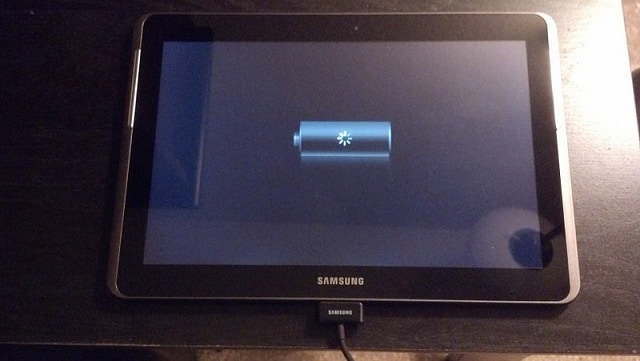
L’avvio in modalità provvisoria è anche un buon modo per verificare se il dispositivo è in grado di essere acceso. Per accedere alla modalità provvisoria, premi il pulsante di accensione abbastanza a lungo da visualizzare il logo Samsung sullo schermo. Quindi rilasciare il pulsante e premere immediatamente il pulsante di riduzione del volume. Successivamente, lascia che il tuo dispositivo si riavvii solo in modalità provvisoria.
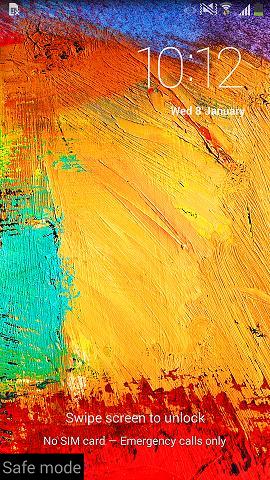
Infine, puoi anche ripristinare a fondo la scheda in modalità di ripristino premendo contemporaneamente i pulsanti di accensione, home e riduzione del volume fino a visualizzare un elenco di opzioni davanti a te. Ora seleziona ‘cancella dati/ripristino di fabbrica’. Una volta fatto, la tua scheda si riavvierà automaticamente.
Nota: perderai tutti i dati e le impostazioni, quindi esegui il backup dei dati in anticipo.
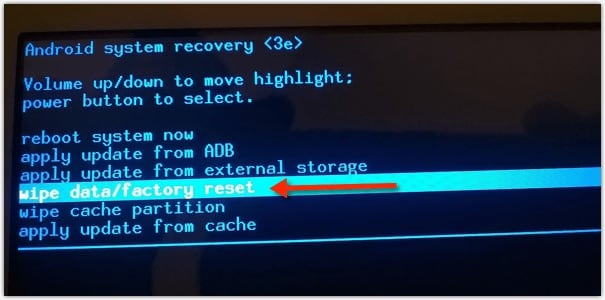
Parte 2: il tablet Samsung non si spegne
Il tablet Samsung non si spegne è un altro problema che richiede soluzioni Samsung peculiari. Se sei in grado di utilizzare la scheda senza problemi ma quando provi a spegnerla, si rifiuta di spegnersi, puoi attendere che la batteria si scarichi completamente o provare una delle soluzioni indicate di seguito:
Prova a forzare lo spegnimento quando il tablet Samsung non si spegne. Fondamentalmente, è necessario collegare la scheda a un caricabatterie e una volta che inizia a caricarsi, premere il pulsante di accensione per 10-15 secondi per riavviarlo. Quando lo schermo mostra un segno di carica su di esso, scollega il caricabatterie e la scheda si spegnerà.
Puoi anche accedere alla modalità di ripristino premendo i pulsanti di accensione, home e riduzione del volume e impartire un comando a ‘Riavvia il sistema ora’. Quindi, una volta riavviata la scheda, prova a spegnerla e si spera che funzioni normalmente.
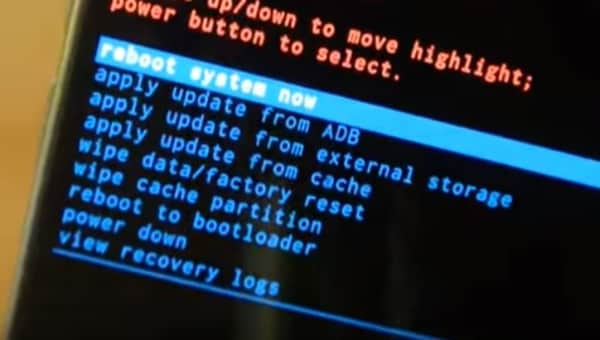
Parte 3: Schermo congelato del tablet Samsung
Si dice che il tuo Samsung Tab sia bloccato quando sei bloccato su uno schermo particolare e, qualunque cosa tu faccia, il tuo tab non riceverà alcun comando da te, quasi come se si fosse bloccato. I passaggi sono riportati di seguito per aiutarti a risolvere questo problema con il tablet Samsung:
Innanzitutto, prova a premere il pulsante Home per 2-3 secondi. Se torni alla schermata principale, bene e bene, ma se la scheda è ancora bloccata, prova a toccare più volte il pulsante Indietro nella parte inferiore dello schermo.

Ora, se il metodo sopra non aiuta, considera un soft reset. Per questo, tutto ciò che devi fare è premere il pulsante di accensione/spegnimento per almeno 10 secondi e attendere che la scheda si riavvii.
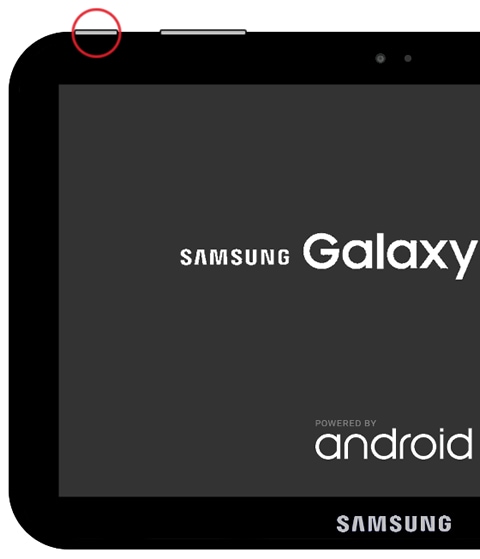
L’ultima soluzione sarebbe ripristinare le impostazioni di fabbrica della scheda in modalità di ripristino come una soluzione Samsung efficace. Per accedere alla schermata di ripristino, premi contemporaneamente i pulsanti Home, Power e Volume giù. Dalle opzioni che appaiono davanti a te, seleziona ‘Ripristino impostazioni di fabbrica’ e attendi che la scheda si riavvii. Questo risolverà sicuramente il problema e la tua scheda funzionerà normalmente d’ora in poi.
Parte 4: Come salvare i dati dal tablet Samsung se la scheda non funziona?
Le tecniche suggerite in questo articolo ti aiuteranno sicuramente a risolvere i problemi del tablet Samsung, ma se il difetto è irreparabile e la tua scheda non funziona, non stressarti e preoccuparti per i tuoi dati. Quello che abbiamo per te è il DrFoneTool – Recupero Dati (Android). Questo software è appositamente progettato per recuperare i dati da dispositivi rotti e danneggiati e tenerli al sicuro nel tuo PC senza alterarne l’autenticità. Puoi provare questo strumento gratuitamente poiché Wondershare offre una prova gratuita e testa tutte le sue funzionalità per prendere una decisione. Inoltre estrae in modo efficiente i dati dai dispositivi bloccati o il cui sistema è andato in crash. La parte buona è che supporta la maggior parte dei prodotti Samsung e devi solo seguire questi pochi passaggi indicati di seguito per estrarre i dati dalla tua scheda:

DrFoneTool – Recupero Dati (Android)
Il primo software al mondo di recupero dati per dispositivi Android rotti.
- Può anche essere utilizzato per recuperare dati da dispositivi rotti o dispositivi danneggiati in qualsiasi altro modo, come quelli bloccati in un ciclo di riavvio.
- Il più alto tasso di recupero nel settore.
- Recupera foto, video, contatti, messaggi, registri delle chiamate e altro.
- Compatibile con i dispositivi Samsung Galaxy.
Segui i passaggi seguenti per salvare i dati dai tablet Samsung che non funzionano normalmente.
1. Inizia con il download, l’installazione e l’esecuzione dello strumento DrFoneTool – Recupero dati sul tuo PC, quindi passa a collegare la tua scheda utilizzando un cavo USB e vai alla schermata principale del software.

Una volta avviato il software, vedrai molte schede davanti a te. Basta fare clic su ‘Recupera da telefono rotto’ e andare avanti.

2. In questo passaggio, scegli tra le due opzioni davanti a te la vera natura della tua scheda come mostrato nello screenshot qui sotto.

3. Ora ti verrà chiesto di inserire il tipo e il nome del modello della tua scheda come mostrato nello screenshot qui sotto. Fornisci i dettagli corretti affinché il software identifichi la tua scheda senza problemi e confermalo prima di premere ‘Avanti’.

4. Ora devi leggere attentamente le istruzioni come mostrato nello screenshot qui sotto per entrare in Modalità download nella tua scheda e premere ‘Avanti’.

5. Ora sarai in grado di visualizzare in anteprima tutti i file sullo schermo, assicurati di avere tutto ciò di cui hai bisogno e premi semplicemente ‘Recupera sul computer’. Questo è tutto, hai recuperato con successo i tuoi dati.

Nel complesso, i problemi dei tablet Samsung non sono difficili da affrontare. Devi solo essere paziente e discreto con la tua scheda. Quindi, non dimenticare di farci sapere come ti senti riguardo a questo articolo nella sezione commenti qui sotto.
ultimi articoli

